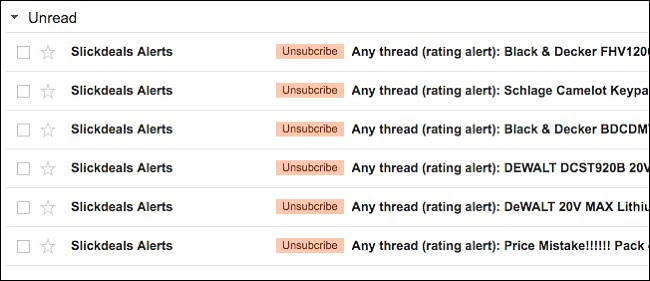
Hay tantas ofertas que aparecen todos los días que puede ser realmente difícil mantenerse al día con todas ellas. Pero hay una manera fácil de rastrear solo los productos que le interesan y recibir alertas en su correo electrónico cuando se activa una determinada oferta.
Puede suscribirse a un puñado de listas de correo de varias tiendas solo para poder realizar un seguimiento de las ofertas que despiertan su interés, pero que pueden obstruir la bandeja de entrada de su correo electrónico en un santiamén. Además, es probable que solo tenga unos pocos artículos que le interesen, por lo que examinar todas esas ofertas puede volverse tedioso rápidamente, sin mencionar tentarlo a gastar dinero innecesariamente.
Afortunadamente, hay una forma mucho mejor de hacer las cosas. En lugar de suscribirse a listas de correo generales que le envían ofertas semanales y otras cosas, puede crear alertas de ofertas que le notifiquen cuando un producto específico sale a la venta y le mostraremos cómo configurarlo todo.
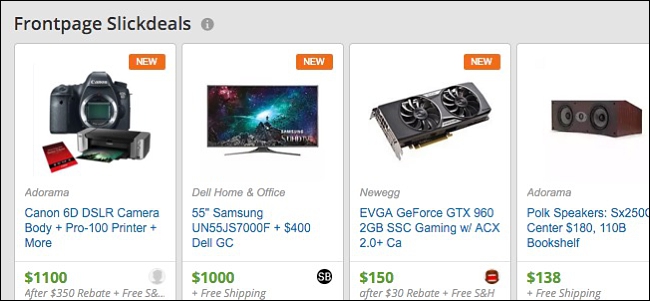
Para esto, usaremos un servicio llamado Slickdeals , que se dedica a publicar todas y cada una de las ofertas que se encuentran en la tienda o en línea. Slickdeals tiene una comunidad realmente grande, y los usuarios son los que envían las ofertas, con un equipo de moderadores para seleccionar lo que aparece en la página principal. Todo esto esencialmente significa que si hay un trato, es probable que lo escuches en Slickdeals. Lo mejor de todo es que Slickdeals le permite configurar alertas que se envían a su correo electrónico, para que sepa cuándo sale a la venta un producto que desea.
En primer lugar, deberá crear una cuenta en Slickdeals, que solo requiere que ingrese su dirección de correo electrónico, un nombre de usuario y una contraseña. Visite la página de registro de Slickdeals para crear una cuenta.
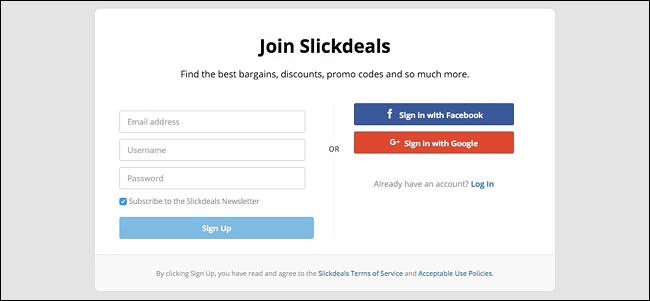
Una vez que cree una cuenta, recibirá un correo electrónico para activar su cuenta. Haga clic en «Validar correo electrónico» dentro del correo electrónico.
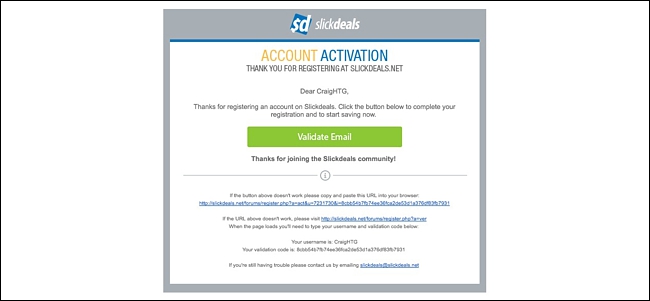
Se lo dirigirá al sitio web de Slickdeals, donde recibirá una confirmación que indica que su registro está completo.
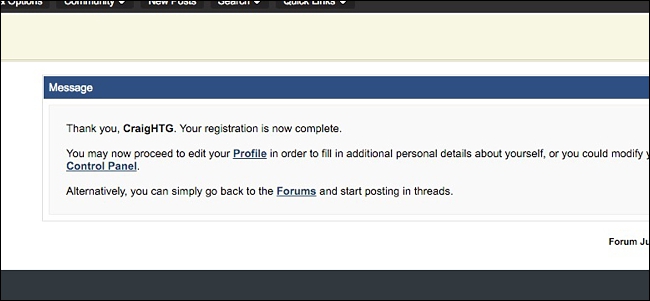
Desde allí, sube a la esquina superior derecha y coloca el cursor sobre tu nombre de usuario. Aparecerá un menú desplegable en el que, a continuación, haga clic en «Mis alertas de oferta».
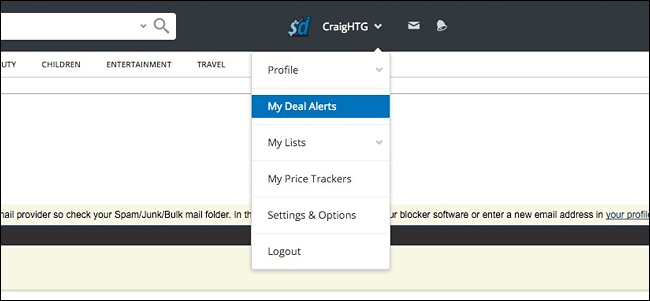
Se lo dirigirá a la página donde creará sus alertas de ofertas personalizadas.
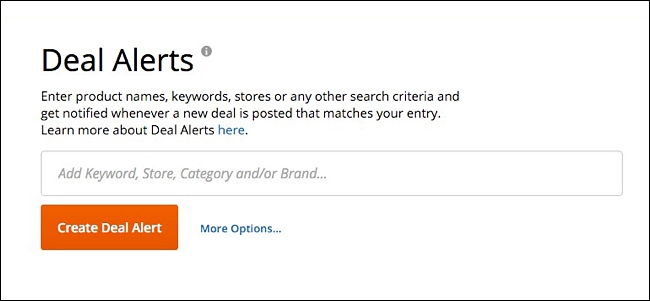
En el cuadro de texto, hay varias cosas que puede escribir:
- Una palabra clave para un producto (Xbox One, iPad, HDTV, etc.)
- Una tienda (Best Buy, Lowe’s, Macy’s, etc.)
- Una marca (Dell, Levi’s, Logitech, etc.)
- Una categoría en Slickdeals (herramientas, ropa, cámaras, etc.)
Si realmente quisiera, incluso podría crear una alerta de oferta a partir de un número de modelo específico de un producto y usarlo como su palabra clave, pero personalmente me gusta poner algo como «Philips Hue» o «Ryobi». De esa manera, obtengo una gama más amplia de ofertas relacionadas con cualquier cosa específica que esté buscando, solo para cubrir mis bases.
Después de escribir algo, haga clic en «Más opciones …» para que aparezcan algunas opciones avanzadas.
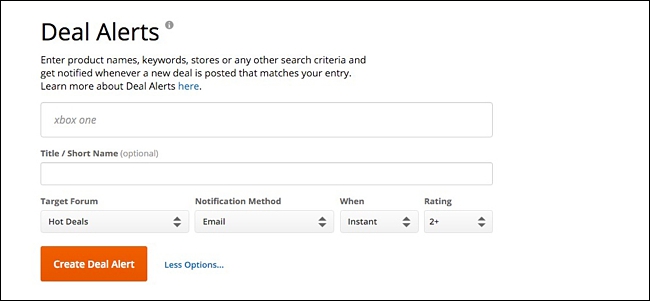
Querrá que el «Foro de destino» sea «Ofertas especiales». Puede cambiar el «Método de notificación», «Cuándo» y «Calificación» si lo desea, pero están bien como están. Sin embargo, si desea consolidar las alertas de ofertas en un correo electrónico diario para una palabra clave, en lugar de que se le envíen varias a lo largo del día, puede cambiar «Instantáneo» a «Diariamente» en la sección «Cuándo».
Cuando ingresa una palabra clave y hace clic en “Crear alerta de oferta”, puede aparecer una ventana emergente que le advierte que esta palabra clave puede generar muchas notificaciones, especialmente si es una palabra clave genérica. Si está de acuerdo con esto, haga clic en «Aceptar», pero si no es así, haga clic en «Cancelar» y vuelva para hacer su palabra clave más específica.
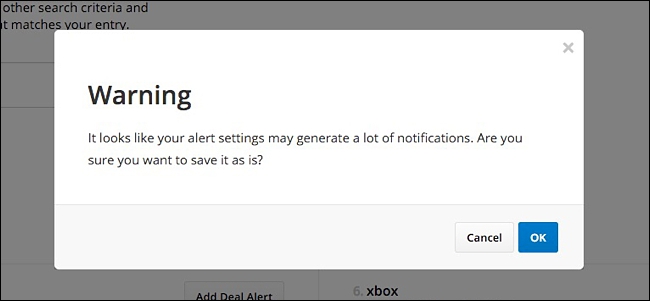
Cuando haga clic en «Aceptar», su nueva alerta de oferta aparecerá en la lista a continuación y podrá crear tantas alertas de oferta como desee.
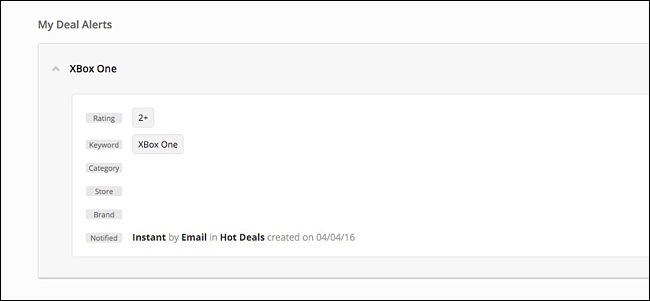
Por supuesto, Slickdeals no es el único sitio de ofertas que existe, ya que hay muchos otros que vale la pena elogiar, pero Slickdeals es posiblemente el más popular, y el proceso de configuración de las alertas de ofertas es realmente fácil.